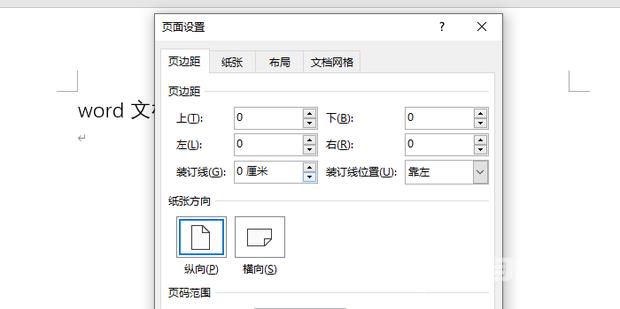在进行word文档打印时,一般会使用a4纸,正常情况下打印出来会留出许多空白区域。那有什么办法可以让word打印铺满整张a4纸呢?方法非常简单,只需要将页面距设置为0即可完成。 方
在进行word文档打印时,一般会使用a4纸,正常情况下打印出来会留出许多空白区域。那有什么办法可以让word打印铺满整张a4纸呢?方法非常简单,只需要将页面距设置为0即可完成。
方法如下:
1、打开Word。

2、点击【布局】-【纸张大小】。
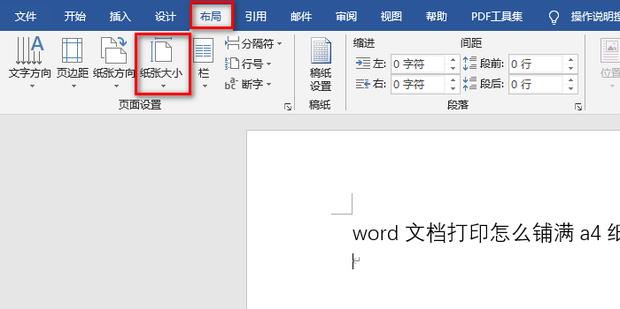
3、设置纸张大小为A4。
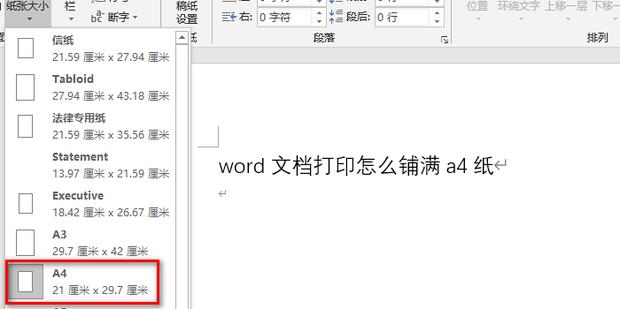
4、回到【布局】,点击【页边距】。
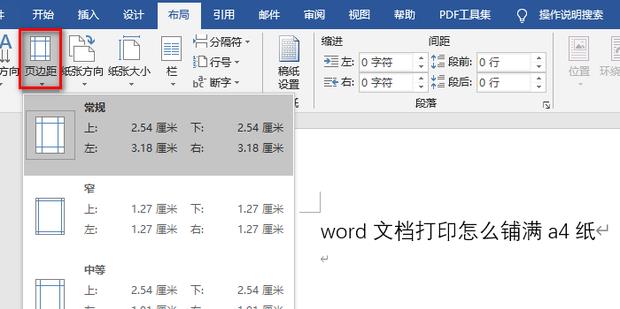
5、下拉找到【自定义页边】距。
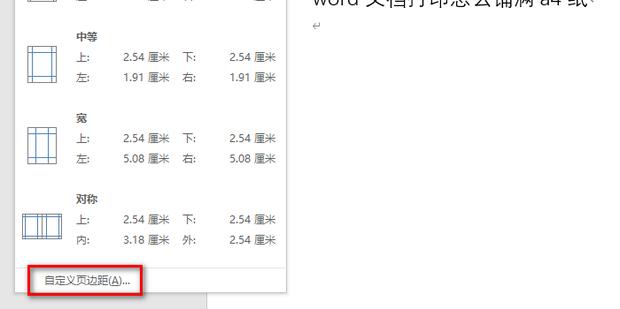
6、将上下左右边距设置为0,并确定,最后打印即可。